Google Passkey là một tính năng mới được Google ra mắt để mang lại cho người dùng một trải nghiệm đăng nhập an toàn và tiện lợi hơn. Với Google Passkey, bạn không cần phải nhớ hay nhập mật khẩu khi muốn truy cập vào tài khoản Google của mình. Chỉ cần sử dụng cảm biến sinh trắc học (như vân tay hoặc nhận diện khuôn mặt), mã PIN hoặc hình vẽ trên thiết bị của bạn.
I. Google Passkey là gì?
Google Passkey là một khóa duy nhất dành riêng cho thiết bị. Sử dụng xác thực trên thiết bị như vân tay, khuôn mặt hoặc mã PIN để đăng nhập vào tài khoản Google. Bạn không cần phải nhớ hay nhập mật khẩu khi sử dụng Google Passkey. Chỉ cần xác nhận danh tính của bạn trên thiết bị là xong.
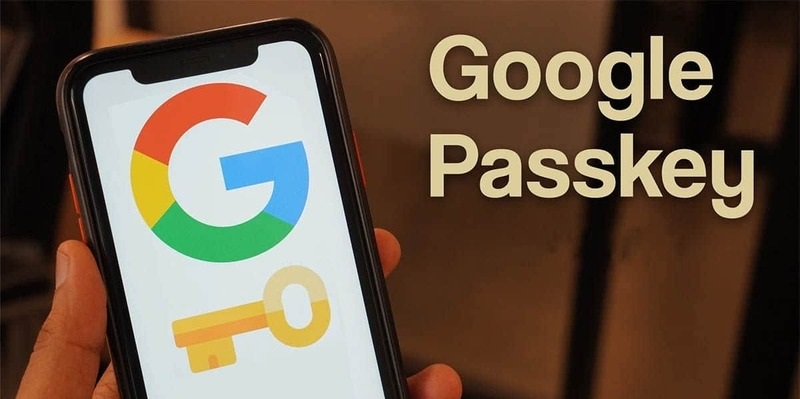
Google Passkey hiện được hỗ trợ trên nhiều thiết bị và trình duyệt khác nhau, bao gồm iPhone, Mac, Android, Windows 10, Chrome, Safari và Edge. Bạn có thể sử dụng Google Passkey để đăng nhập vào các dịch vụ của Google như Gmail, YouTube, Drive, Photos,…
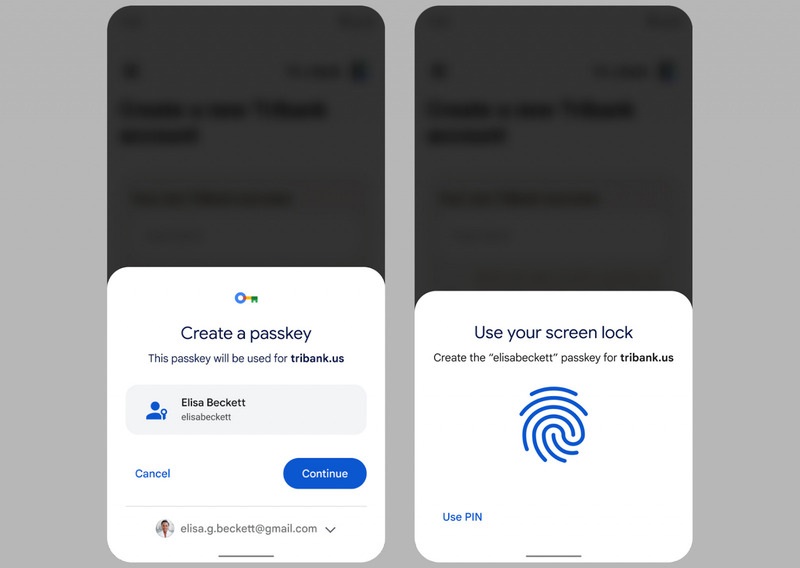
II. Các bước tạo Google Passkey để đăng nhập
Bạn có thể sử dụng bất kỳ thiết bị nào được hỗ trợ để tạo Passkey. Ở bài hướng dẫn này, mình sẽ sử dụng iPhone trên trình duyệt Safari. Quy trình cũng sẽ giống nhau trên các thiết bị khác.
Lưu ý: Bạn phải là chủ sở hữu thiết bị tạo Passkey. Vì mã có sẵn trên thiết bị ngay cả sau khi bạn đăng xuất khỏi tài khoản Google của mình. Vì vậy, nếu người khác có quyền truy cập vào thiết bị, tức là họ có thể mở khóa thiết bị, thì họ có thể đăng nhập vào tài khoản Google của bạn bằng Passkey bạn đã tạo.
Bước 1: Truy cập trang http://g.co/passkeys > Đăng nhập tài khoản Google của bạn.
Bước 2: Nhấn “Create a Passkey”.
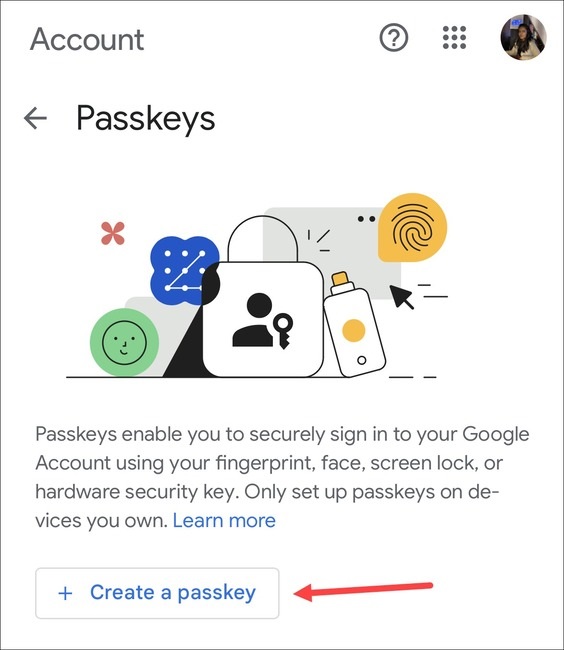
Bước 3: Bấm “Continue” để tiếp tục.
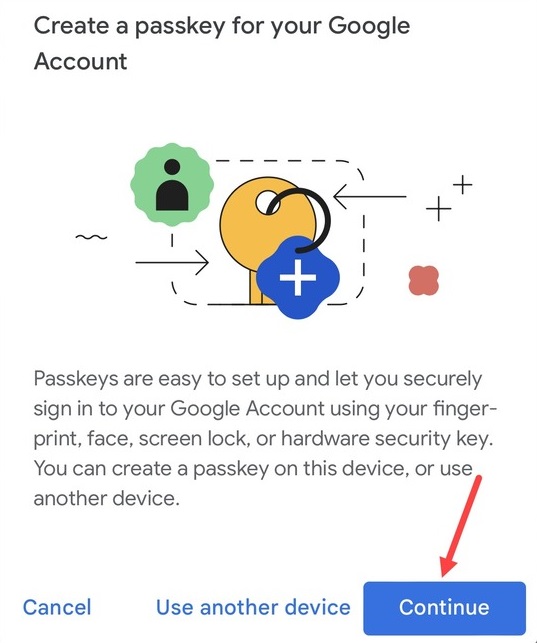
Bước 4: Một cửa sổ bật lên từ chuỗi khóa iCloud (nếu bạn đang sử dụng thiết bị Apple) hỏi xem bạn có muốn lưu mật mã cho tài khoản Google của mình không. Nhấn vào “Continue” một lần nữa.
Sau đó, xác minh danh tính của bạn bằng vân tay, FaceID hoặc khóa màn hình.
Và thế là xong. Một Passkey đã được tạo. Nhấn “Done” để đóng cửa sổ.
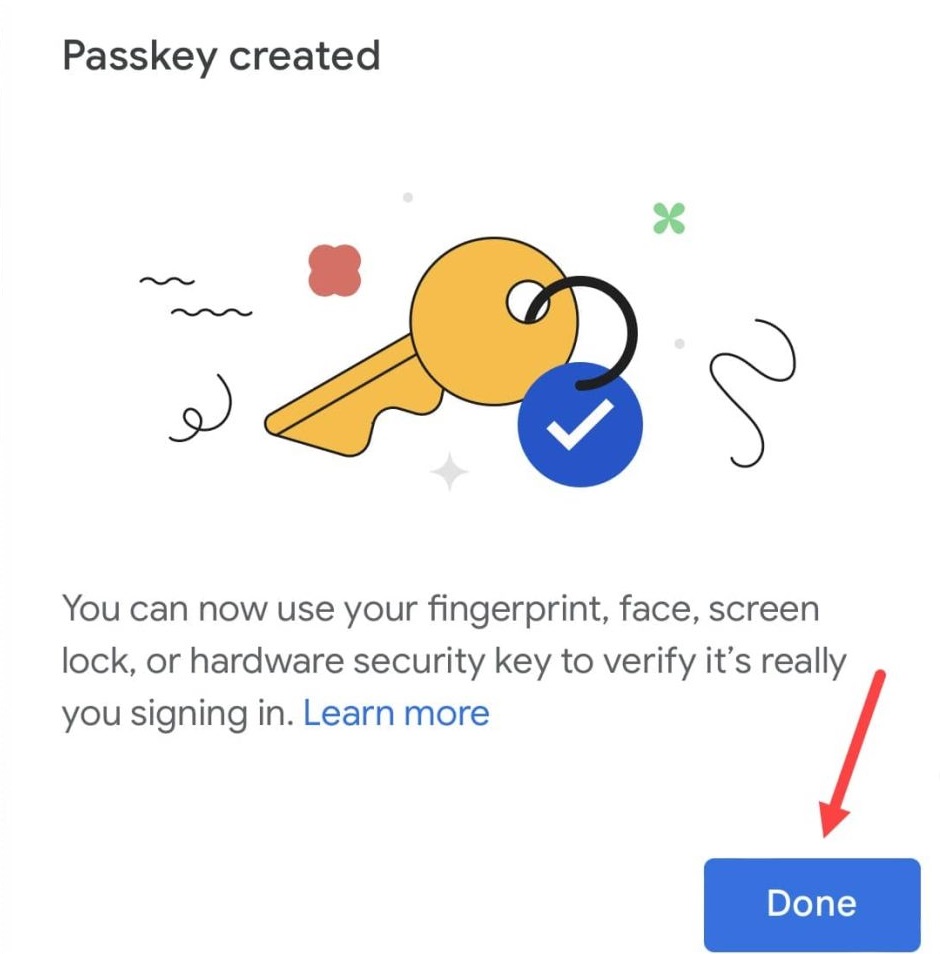
III. Hướng dẫn sử dụng Google Passkey để đăng nhập
Cách sử dụng Passkey để đăng nhập trên điện thoại
Lần sau khi bạn muốn đăng nhập vào Google hoặc bất kỳ dịch vụ liên quan nào, bạn có thể đăng nhập bằng Passkey của mình. Ví dụ: giả sử bạn muốn đăng nhập vào Google, bạn làm như sau:
Bước 1: Bấm “Sign in”.
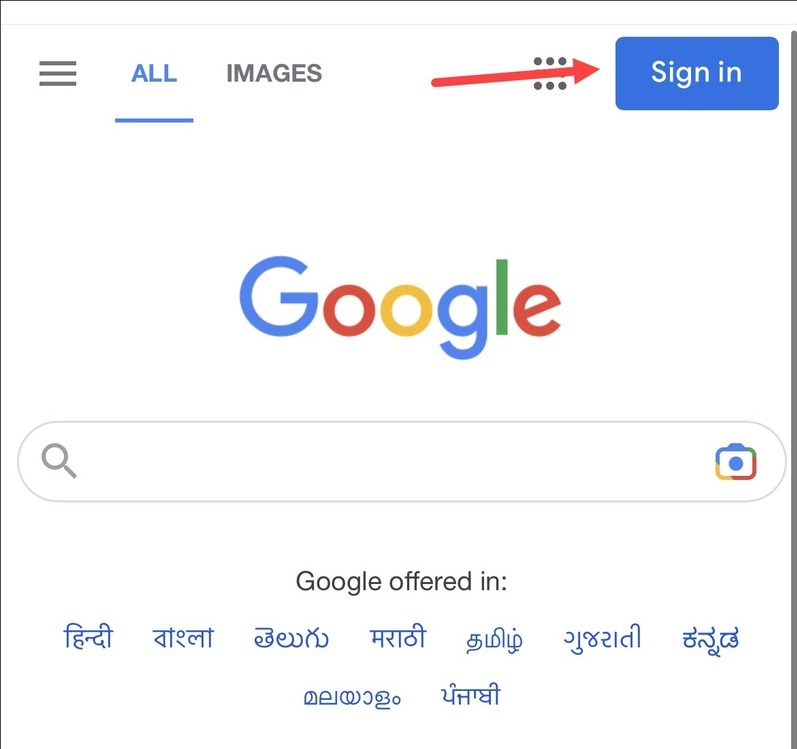
Bước 2: Nhấn “Continue”.
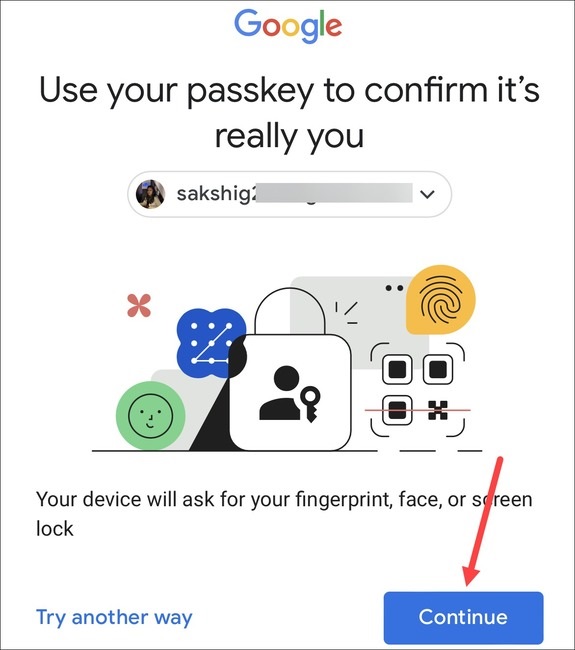
Bước 3: Một cửa sổ bảo mật từ chuỗi khóa iCloud sẽ xuất hiện. Nhấn “Continue” một lần nữa. Sau đó, xác nhận danh tính của bạn bằng sinh trắc học hoặc mật mã thiết bị.
Cách sử dụng Passkey để đăng nhập trên 1 máy tính bất kì
Lưu ý rằng điện thoại của bạn phải ở gần máy tính. Một tin nhắn Bluetooth ẩn danh nhỏ sẽ được sử dụng để kiểm tra xem các thiết bị của bạn có ở gần nhau hay không.
Ví dụ để đăng nhập tài khoản Google trên máy tính bằng Passkey, bạn làm như sau:
Bước 1: Nhấp vào nút “Sign in” và điền email
Bước 2: Sau đó, nhấp vào “Continue”
Bước 3: Tiếp theo, chọn thiết bị có Passkey. Ở đây, mình chọn “Use a phone or tablet” do đã tạo Passkey trên iPhone mà mình đã hướng dẫn ở trên.

Bước 4: Một mã QR sẽ xuất hiện trên màn hình của bạn > Mở camera của điện thoại và quét nó > Nhấn vào tùy chọn “Sign in with a passkey” > Xác nhận danh tính của bạn bằng sinh trắc học.
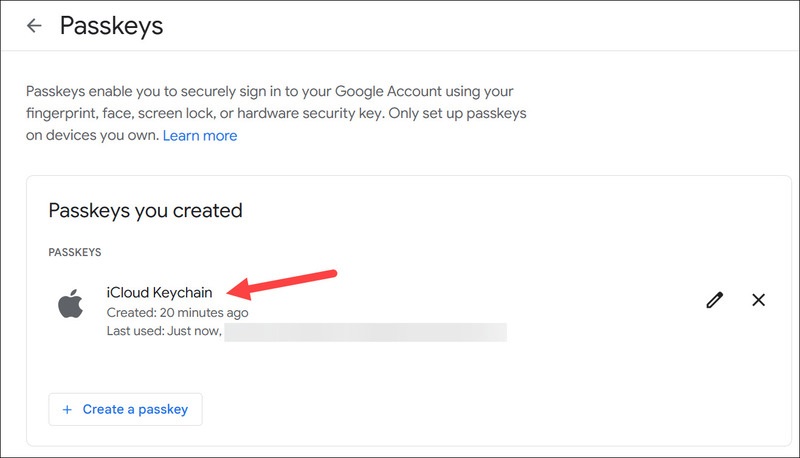
Nếu đây là thiết bị máy tính bạn sở hữu, bạn có thể tạo Passkey mới trên thiết bị đó để quá trình đăng nhập nhanh hơn. Truy cập g.co/passkeys trên trình duyệt trên máy tính và lặp lại các bước tương tự như trên điện thoại. Tài khoản của bạn cũng sẽ hiển thị những passkey bạn đã có trên các thiết bị khác.
IV. Lời kết
Google Passkey để đăng nhập tài khoản Google của bạn một cách an toàn và tiện lợi hơn so với mật khẩu. Bạn cũng không phải lo lắng về việc bị lộ mật khẩu hay bị đánh cắp tài khoản bởi các cuộc tấn công phishing hay rò rỉ dữ liệu. Hãy tiếp tục theo dõi Odex.vn nhé!
